
Avant de configurer l'appareil, assurez-vous que l'authentification administrateur est correctement configurée sous « Gestion authentification administrateur ».
![]() Connectez-vous en tant qu'administrateur machine depuis le panneau de commande de l'appareil.
Connectez-vous en tant qu'administrateur machine depuis le panneau de commande de l'appareil.
![]() Appuyez sur [Paramètres système].
Appuyez sur [Paramètres système].
![]() Appuyez sur [Outils administrateur].
Appuyez sur [Outils administrateur].
![]() Appuyez sur [
Appuyez sur [![]() Suiv.].
Suiv.].
![]() Appuyez sur [Gestion authentification utilisateur].
Appuyez sur [Gestion authentification utilisateur].
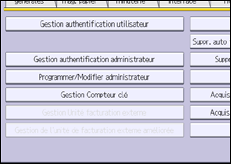
![]() Sélectionnez [Auth. Windows ].
Sélectionnez [Auth. Windows ].
Si vous ne souhaitez pas activer l'authentification utilisateur, sélectionnez [OFF].
![]() Si vous voulez utiliser l'authentification Kerberos, appuyez sur [ON].
Si vous voulez utiliser l'authentification Kerberos, appuyez sur [ON].
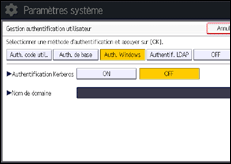
Si vous souhaitez utiliser l'authentification NTLM, appuyez sur [OFF] et passez à l'étape 9.
![]() Sélectionnez le domaine d'authentification Kerberos et passez à l'étape 10.
Sélectionnez le domaine d'authentification Kerberos et passez à l'étape 10.
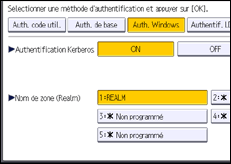
Pour activer l'authentification Kerberos, une zone doit être préalablement enregistrée. Le nom de domaine doit être enregistré en lettres capitales. Pour plus d'informations sur l'enregistrement d'un domaine, consultez Connection de l'appareil / Paramètres système.
Il est possible d'enregistrer 5 zones maximum.
![]() Appuyez sur [Modifier] pour le "Nom de domaine" et saisissez le nom du contrôleur de domaine à authentifier. Appuyez ensuite sur [OK].
Appuyez sur [Modifier] pour le "Nom de domaine" et saisissez le nom du contrôleur de domaine à authentifier. Appuyez ensuite sur [OK].
![]() Appuyez sur [
Appuyez sur [![]() Suiv.].
Suiv.].
![]() Sélectionnez le niveau « Auth. travail d'impr. ».
Sélectionnez le niveau « Auth. travail d'impr. ».
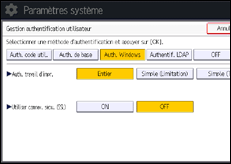
Pour obtenir une description des niveaux d'authentification des travaux d'impression, reportez-vous à Authentification travail d'impression.
Si vous sélectionnez [Entier] ou [Simple (Tous)], passez à l'étape 15.
Si vous sélectionnez [Simple (Limitation)], passez à l'étape 12.
![]() Appuyez sur [Modifier].
Appuyez sur [Modifier].
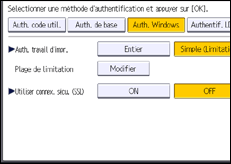
![]() Spécifiez la plage dans laquelle [Simple (Limitation)] s'applique à « Auth. travail d'impr. ».
Spécifiez la plage dans laquelle [Simple (Limitation)] s'applique à « Auth. travail d'impr. ».
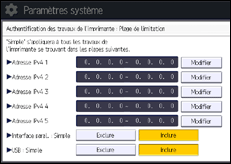
Vous pouvez indiquer la plage d'adresses IPv4 à laquelle ce paramètre s'applique. Vous pouvez également spécifier si vous souhaitez ou non que le paramètre s'applique à l'interface USB.
![]() Appuyez sur [Sortie].
Appuyez sur [Sortie].
![]() Appuyez sur [ON] pour « Utiliser connex. sécu. (SSL) ».
Appuyez sur [ON] pour « Utiliser connex. sécu. (SSL) ».
Si vous n'utilisez pas le protocole SSL (Secure Sockets Layer) pour l'authentification, cliquez sur [OFF].
Si vous n'avez pas enregistré de groupe global, passez à l'étape 22.
Si vous avez enregistré un groupe global, passez à l'étape 16.
Si des groupes globaux ont été enregistrés sur le serveur Windows, vous pouvez restreindre l'utilisation des fonctions pour chaque groupe global.
Vous devez préalablement créer des groupes globaux sur le serveur Windows, puis enregistrer dans chaque groupe les utilisateurs à authentifier. Vous devez également enregistrer dans l'appareil les fonctions accessibles aux membres de groupes globaux. Créez des groupes globaux dans la machine en renseignant les noms des groupes globaux enregistrés sur le serveur Windows. Il est important de noter que les noms de groupe sont sensibles à la casse. Définissez ensuite les fonctions de la machine disponibles pour chaque groupe.
Si des groupes globaux ne sont pas spécifiés, les utilisateurs peuvent utiliser les fonctions spécifiées dans [*Groupe par défaut]. Si des groupes globaux sont indiqués, les utilisateurs qui ne sont pas enregistrés dans des groupes globaux peuvent utiliser les fonctions spécifiées dans [*Groupe par défaut]. Par défaut, toutes les fonctions sont disponibles pour les membres du *Groupe par défaut. Définissez des restrictions d'accès aux fonctions selon les besoins des utilisateurs.
![]() Appuyez sur [
Appuyez sur [![]() Suiv.].
Suiv.].
![]() Sous « Groupe », appuyez sur [Programmer/Modifier], puis sur [* Non programmé].
Sous « Groupe », appuyez sur [Programmer/Modifier], puis sur [* Non programmé].
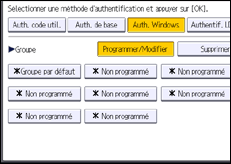
![]() Appuyez sur [Modifier] pour « Nom de groupe » et saisissez le nom du groupe.
Appuyez sur [Modifier] pour « Nom de groupe » et saisissez le nom du groupe.
![]() Appuyez sur [OK].
Appuyez sur [OK].
![]() Dans « Fonctions disponibles », sélectionnez les fonctions de l'appareil que vous souhaitez autoriser.
Dans « Fonctions disponibles », sélectionnez les fonctions de l'appareil que vous souhaitez autoriser.
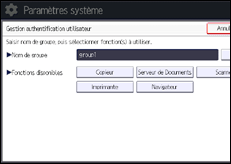
L'authentification Windows s'appliquera aux fonctions sélectionnées.
Les utilisateurs peuvent uniquement utiliser les fonctions sélectionnées.
Pour plus d'informations sur la spécification des fonctions disponibles par individu et par groupe, reportez-vous à Limiter les Fonctions disponibles.
![]() Appuyez sur [OK].
Appuyez sur [OK].
![]() Appuyez sur [OK].
Appuyez sur [OK].
![]() Appuyez sur la touche [Connexion/Déconnexion].
Appuyez sur la touche [Connexion/Déconnexion].
Un message de confirmation s'affiche. Si vous appuyez sur [Oui], vous serez automatiquement déconnecté.